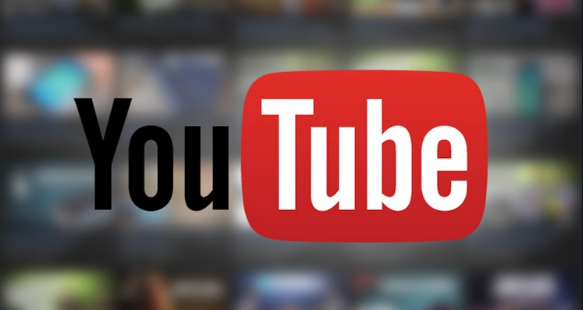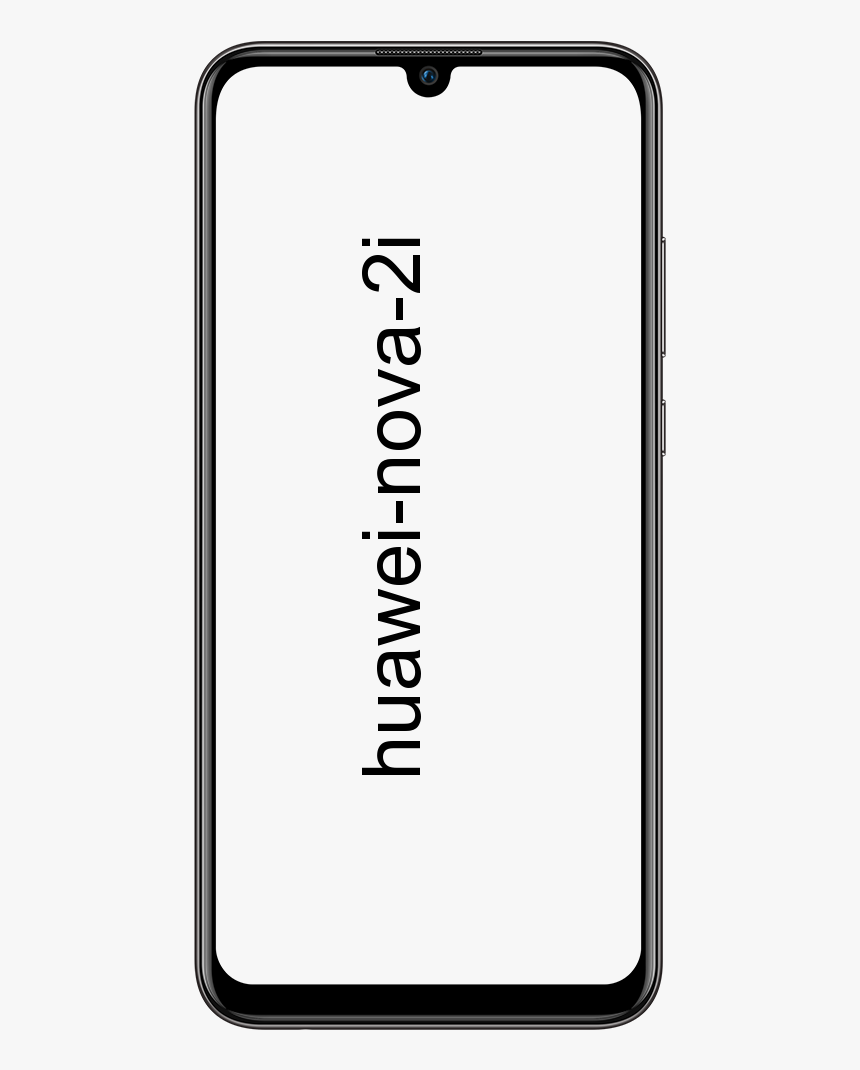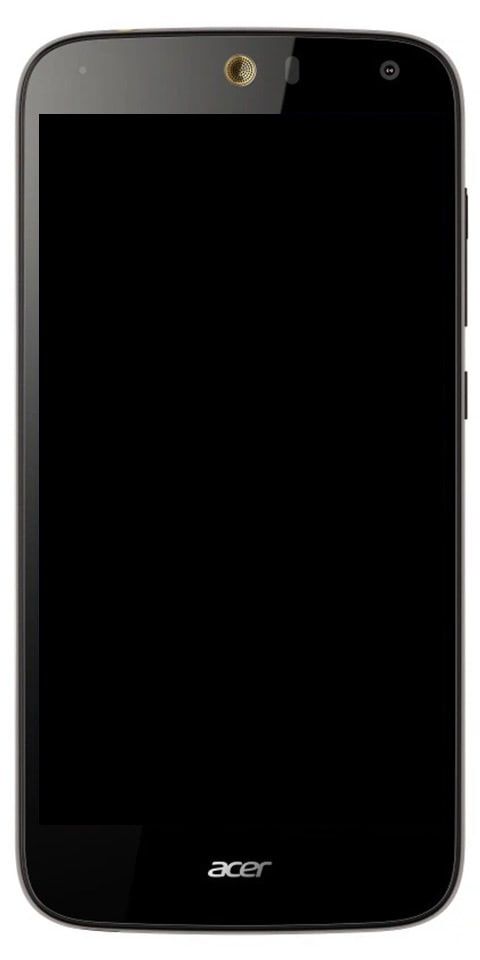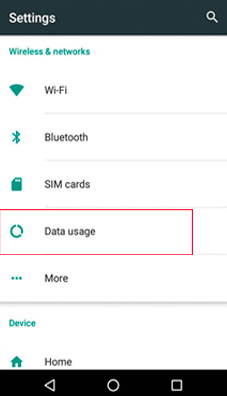Kuinka asentaa Minecraft Windows 10 -varjostimet
Haluatko asentaa Minecraft Windows 10 -varjostimet? Jos kyllä, niin olet oikeassa paikassa. Minecraftilla ei ole tyylikästä ja huippuluokan grafiikkaa. Koska kyseessä on lohkoista valmistettu peli, käyttäjät tekevät siitä helposti paremman kuin laatikkopakkauksilla. Tekstuuripaketit ovat parhaita, mutta jos sinun on lisättävä hyperreaalinen ilme Minecraftiin. Sitten varjostimet ovat tie. Tule katsomaan, kuinka Shaders asennetaan Minecraft UWP: lle Windows 10: lle.
Varjostimet Minecraft UWP: lle
Minecraft UWP: lle ei ole saatavana paljon Shadereita. Mutta Java-mallille rakennetut sävyt eivät voi toimia pelin UWP-mallin kanssa. Se tarkoittaa kuitenkin, että valintasi vähenevät. Lisäksi voit silti löytää hyvännäköisiä varjoja peliin. Muista vain, että se on rakennettu sovelluksen UWP-versiolle tai Windows 10: lle. Lähetämme viestiä Chocapic Shadersin kanssa. Siirry vain eteenpäin ja katso muita varjostimia ja asenna se. Se asennetaan .mcpack tiedosto.
Asenna varjostimet Minecraft UWP: lle
Siirry kansioon, johon olet asentanut Shaderin. Oletusarvoisesti se analysoidaan tiedostona, jonka voit avata Minecraftilla. Kaksoisnapauta sitä ja se avaa Minecraftin. Näet sitten tuonti aloitettu -viestin.
Se vie muutaman sekunnin, joten sinun on tarkasteltava toista tekstiä, jonka mukaan tuonti onnistui.
Napauta pelin aloitusnäytössä Asetukset-painiketta ja valitse sitten vasemmanpuoleisesta sarakkeesta ”Globaalit resurssit”. Oikealla näet sisällyttämäsi varjostimen. Valitse se ja napauta plus-painiketta sisällyttääksesi sen. Siirry päänäyttöön.
Varjostimen lataaminen vie kuitenkin muutaman sekunnin, mutta kun se tapahtuu, painikkeiden takana oleva maailmankuva muuttuu täysin vastaamaan sisällyttämiäsi varjostimia. Siirry eteenpäin ja lataa maailma pelaamiseen.
Poista Shaders
Jos haluat poistaa varjostimen Minecraftista. Sitten yksinkertaisesti pura se niin, että oletusteksti latautuu tai voit poistaa sen kokonaan. Jos haluat poistaa varjostimen, siirry Minecraftiin ja napauta Asetukset-painiketta. Valitse sitten vasemmasta sarakkeesta Globaalit resurssit. Valitse oikeassa ruudussa varjostin ja napauta sen alla olevaa miinuspainiketta. Tämä purkaa sen.
Jos haluat poistaa sen, napsauta Win + R pikanäppäin avaa Suorita-ruutu uudelleen. Syötä seuraava ja napsauta Enter-näppäintä.
%LocalAppData%
Kun kansio avautuu, siirry seuraavaan sijaintiin ja poista varjostin resurssipaketit-kansiosta.
Paketit Microsoft.MinecraftUWP_8wekyb3d8bbwe LocalState games com.mojang resource_packs
Haittapuoli
Valitettavasti Shaders hidastaa Minecraftia tai he tarvitsevat tehokkaamman järjestelmän pelin toimimiseksi täydellisesti tai sujuvasti. Luulet todennäköisesti, että UWP-malli hidastuu varjostimen asentamisen jälkeen.
Minecraft UWP -varjostin on kuitenkin identtinen tekstuuripaketin kanssa jossain erossa. Nämä erot ovat selvempiä Java-mallissa, mutta eivät liikaa UWP-version kanssa. Sinun on järjestettävä omat odotuksesi täällä.
Päätelmä:
Tässä on kaikki artikkelista Minecraft Windows 10 Shadersin asentaminen. Onko tästä artikkelista hyötyä? Täytyykö sinun koskaan yrittää asentaa sitä? Jos kyllä, jaa kokemuksesi kanssamme alla olevassa kommenttiosassa! Kerro meille ajatuksesi alla olevasta kommenttiosasta!
Lue myös:
- Tekstiviestin välittäminen Androidissa
- Kuinka ratkaista Minecraft-kaatuminen